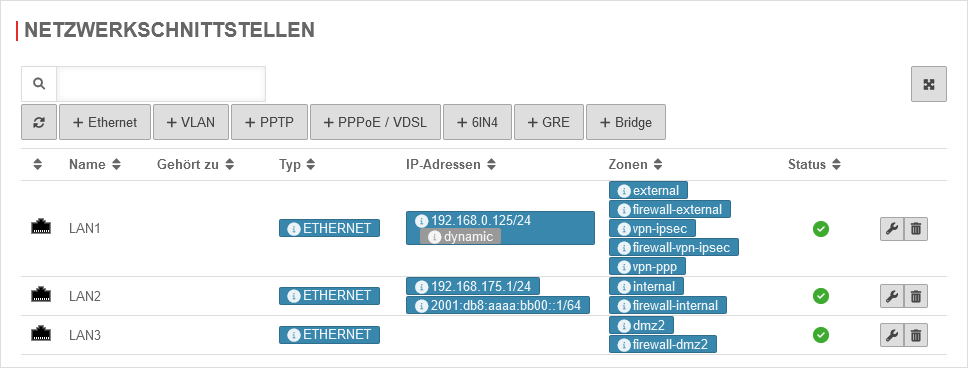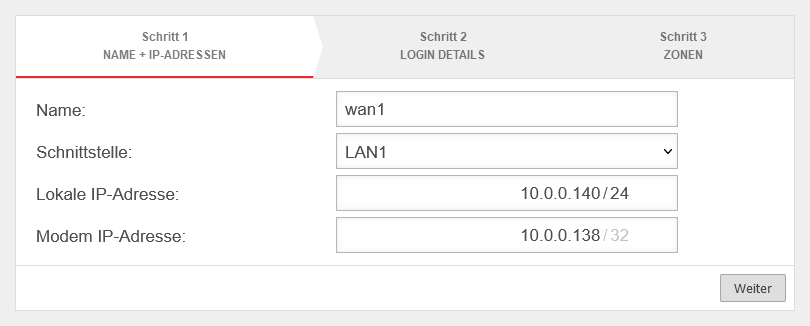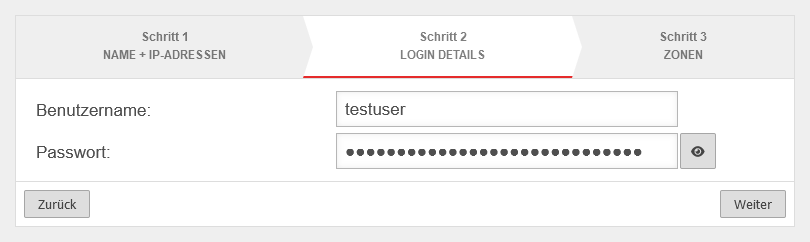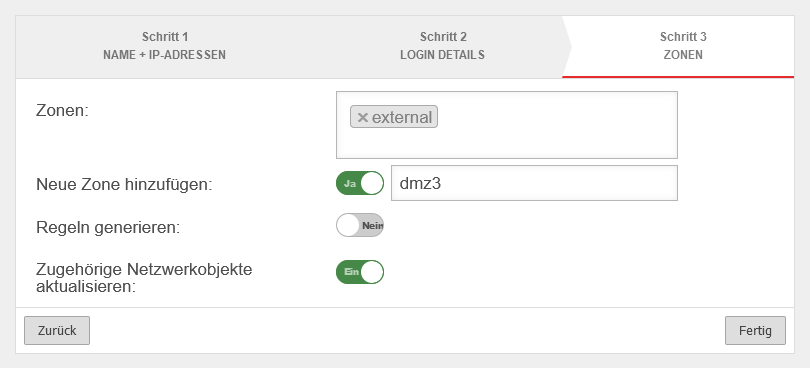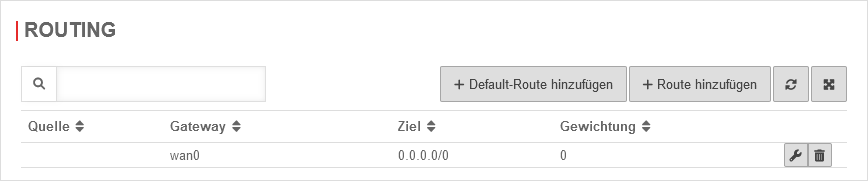(Lauritzl verschob die Seite UTM/NET/PPTP nach UTM/NET/PPTP v11.7) Markierung: Neue Weiterleitung |
KKeine Bearbeitungszusammenfassung |
||
| (2 dazwischenliegende Versionen desselben Benutzers werden nicht angezeigt) | |||
| Zeile 1: | Zeile 1: | ||
# | {{Set_lang}} | ||
{{#vardefine:headerIcon|spicon-utm}} | |||
{{:UTM/NET/PPTP.lang}} | |||
{{var | neu--Netzwerkobjekte aktualisieren | |||
| Funktion: Zugehörige Netzwerkobjekte aktualisieren | |||
| Function: Update associated network objects }} | |||
</div><div class="new_design"></div>{{Select_lang}}{{TOC2}} | |||
{{Header|12.6.0| | |||
* {{#var:neu--Netzwerkobjekte aktualisieren}} | |||
* {{#var:neu--rwi}} | |||
|[[UTM/NET/PPTP_06.2022 | 06.2022]] | |||
[[UTM/NET/PPTP_v11.7|11.7]] | |||
|{{Menu-UTM|{{#var:Netzwerk}}|{{#var:Netzwerkkonfiguration}}|{{#var:Netzwerkschnittstellen}} }} | |||
}} | |||
---- | |||
==={{#var:Internetzugang mit PPTP Konfiguration}}=== | |||
{{Hinweis-box|{{#var:Internetzugang mit PPTP Konfiguration--desc}}|g|fs__icon=em2}} | |||
{{Hinweis-box| {{#var:Internetzugang mit PPTP Konfiguration-Hinweis}} }} | |||
---- | |||
==={{#var:Einleitung}}=== | |||
===={{#var:Voraussetzungen}}==== | |||
<div class="einrücken"> | |||
{{#var:PPTP Schnittstelle anlegen--desc}} | |||
<br clear=all></div> | |||
===={{#var:Netzwerkschnittstellen}}==== | |||
{| class="sptable2 pd5 zh1 Einrücken" | |||
|- class="noborder" | |||
| colspan="3" | {{#var:Netzwerkschnittstellen--desc}} | |||
| class="Bild" rowspan="2" | {{Bild | {{#var:Netzwerkschnittstellen--Bild}}|{{#var:Netzwerkschnittstellen--cap}}||{{#var:Netzwerkkonfiguration}}|{{#var:Netzwerk}}|icon=fa-save}} | |||
|- class="Leerzeile" | |||
| | |||
|- class="Leerzeile" | |||
| | |||
|} | |||
---- | |||
==={{#var:Schnittstelle hinzufügen}}=== | |||
<div class="einrücken"> | |||
{{#var:Schnittstelle hinzufügen--desc}} | |||
<br clear=all></div> | |||
{| class="sptable2 pd5 zh1 Einrücken" | |||
|- | |||
| colspan="3" class=noborder | {{h-4|{{#var:Assistent--Schritt1}} | {{Reiter|{{#var:Schritt}} 1 - <small>{{#var:Assistent--Schritt1}}</small>}} }} | |||
| class="Bild" rowspan="7" | {{Bild | {{#var:Schritt 1--Bild}}|{{#var:Schritt 1--cap}}||{{#var:Schnittstelle hinzufügen}}|{{#var:Netzwerk}}|{{#var:Netzwerkkonfiguration}}}} | |||
|- | |||
! {{#var:cap}} !! {{#var:val}} !! {{#var:desc}} | |||
|- | |||
| {{b| {{#var:Name}} }} || {{ic| wan1 |class=mw10}} || {{#var:Name--cap}} | |||
|- | |||
| {{b| {{#var:Schnittstelle}}}} || {{Button|LAN1|dr|class=mw6}} || {{#var:Schnittstelle--cap}} | |||
|- | |||
| {{b| {{#var:Lokale IP-Adresse}} }} || {{ic| 10.0.0.140/24|class=mw10}}|| {{#var:Lokale IP-Adresse--cap}} | |||
|- | |||
| {{b| {{#var:Modem IP-Adresse}} }} || {{ic| 10.0.0.138/32|class=mw10}} || {{#var:Modem IP-Adresse--cap}} | |||
|- class="Leerzeile" | |||
| | |||
|- class="Leerzeile" | |||
| colspan="3" | {{h-4| {{#var:Assistent--Schritt2}} | {{Reiter|{{#var:Schritt}} 2 - <small>{{#var:Assistent--Schritt2}}</small>}} }} | |||
|- | |||
| {{ b | {{#var:Benutzername}} }} || {{ic| testuser |class=mw10}} || {{#var:Benutzername--cap}} | |||
| class="Bild" rowspan="3" | {{Bild | {{#var:Schritt 2--Bild}}|{{#var:Schritt 2--cap}} }} | |||
|- | |||
| {{ b | {{#var:Passwort}} }} || {{ic|•••••••••|class=mw10}} || {{#var:Passwort--cap}} | |||
|- class="Leerzeile" | |||
| | |||
|- class="Leerzeile" | |||
| colspan="3" | {{h-4 | {{#var:Assistent--Schritt3}} | {{Reiter|{{#var:Schritt}} 3 - <small>{{#var:Assistent--Schritt3}}</small>}} }} | |||
|- | |||
| {{ b | {{#var:Zonen:}} }} || {{ic|{{cb|external|-}}|cb}} || {{#var:Zonen:--cap}} | |||
| class="Bild" rowspan="5" | {{Bild | {{#var:Schritt 3--Bild}}|{{#var:Schritt 3--cap}} }} | |||
|- | |||
| {{ b | {{#var:Neue Zone hinzufügen}} }} || {{ButtonAn|{{#var:Ja}} }}<br> {{ic|dmz3|class=mw10}} || {{#var:Neue Zone hinzufügen--cap}} | |||
|- | |||
| {{ b | {{#var:Regeln generieren}} }} || {{ButtonAus|{{#var:Nein}} }} || {{#var:Regeln generieren:--cap}} | |||
|- | |||
| {{b|{{#var:Zugehörige Netzwerkobjekte aktualisieren}}: }} {{Hinweis-box|{{#var:neu ab}} v12.6.0 | gr|12.6|status=neu}} || {{ButtonAn|{{#var:Ein}} }}|| {{#var:Zugehörige Netzwerkobjekte aktualisieren--desc}} | |||
|- class="Leerzeile" | |||
| | |||
|} | |||
---- | |||
=== {{#var:Default Route anlegen}} === | |||
{| class="sptable2 pd5 zh1 Einrücken" | |||
| colspan=4 class=noborder | {{#var:Default Route anlegen--desc}} | |||
|- | |||
! {{#var:cap}} !! {{#var:val}} !! {{#var:desc}} || class="Bild" rowspan="4" | {{Bild | {{#var:Default Route anlegen--Bild}}|{{#var:Default Route anlegen--cap}}||{{#var:Default-Route hinzufügen}}|{{#var:Netzwerk}}|{{#var:Netzwerkkonfiguration}}|icon=fa-floppy-disk-circle-xmark|icon2=fa-close}} | |||
|- | |||
| {{b|Gateway {{#var:Typ}}:}} || {{Reiter|{{#var:Schnittstelle}}}} || {{#var:Gateway-Typ--desc}} | |||
|- | |||
| {{b|Gateway}} || {{ic|wan0|dr|class=available}} || {{#var:Gateway--desc}} | |||
|- class="Leerzeile" | |||
| colspan="3" | {{#var:Default--Speichern}} | |||
|- class="Leerzeile" | |||
| colspan=3 | {{#var:Default Route anlegen: abgeschlossen--desc}} || class="Bild" rowspan="1" | {{Bild| {{#var:Default Route anlegen: abgeschlossen--Bild}} | {{#var:Default Route anlegen: abgeschlossen--cap}}||{{#var:Netzwerkkonfiguration}}|{{#var:Netzwerk}}|icon=fa-save}} | |||
|- class="Leerzeile" | |||
| | |||
|} | |||
---- | |||
==={{#var:Netzwerkobjekte und Paketfilterreln}}=== | |||
<div class="einrücken"> | |||
{{#var:Netzwerkobjekte--desc}} | |||
{| class="sptable2 spezial pd5 tr--bc__white zh1" | |||
|- class="bold small no1cell" | |||
| rowspan="3" class="Leerzeile pd0 pdr05 bc__default fs-initial normal" | {{#var:Portfilterregel--desc}} | |||
| || Name || class=mw12 | {{#var:Adresse}} || class=mw12 | {{#var:Zone}} || class=mw5 | | |||
|- | |||
| {{spc|interface|o|-}} || external-interface || 0.0.0.0/0 || firewall-external || {{Button||w|fs=14}}{{Button||trash|fs=14}} | |||
|- | |||
| {{spc|interface|o|-}} || internet || 0.0.0.0/0 || external || {{Button||w|fs=14}}{{Button||trash|fs=14}} | |||
|- class="Leerzeile" | |||
| colspan="9" class=bc__default| | |||
|} | |||
<br clear=all></div> | |||
<div class="einrücken"> | |||
{{#var:Portfilterregeln--desc}} | |||
{| class="sptable2 spezial pd5 tr--bc__white zh1" | |||
|- class="bold small no1cell" | |||
| rowspan="3" class="Leerzeile pd0 pdr05 bc__default fs-initial normal" | {{#var:Portfilterregel--desc}} | |||
| || # || class=mw12 | {{#var:Quelle}} || class=mw12 | {{#var:Ziel}} || class=mw12 | {{#var:Dienst}} || class=mw6 | NAT || {{#var:Aktion}} || {{#var:Aktiv}} || class=mw5 | | |||
|- | |||
| {{spc|drag|o|-}} || 1 || {{spc|network|o|-}} internal-network|| {{spc|world|o|-}} internet || {{spc|dienste|o|-}} default-internet || {{Kasten|HN|blau}} || {{Kasten|ACCEPT|grün}} || {{ButtonAn|{{#var:ein}} }} || {{Button||copy|fs=14}}{{Button||w|fs=14}}{{Button||trash|fs=14}} | |||
|- class="Leerzeile" | |||
| colspan="9" class=bc__default| | |||
|} | |||
<br clear=all></div> | |||
---- | |||
<!-- | |||
{| class="sptable2 pd5 zh1 Einrücken" | |||
Im Eingabefeld ''Name'' kann ein Schnittstellenname vergeben werden, empfohlen wird jedoch die Beibehaltung der Vorgabe ''"ppp"'' in Verbindung mit der entsprechenden Ziffer (z.B. "ppp0" für die erste Schnittstelle). | |||
Unter ''Schnittstelle'' wird die physikalische Schnittstelle ausgewählt, an welche die PPTP Schnittstelle gebunden werden soll. In diesem Fall ''"eth0"''. | |||
Da die meisten PPTP-Modems die IP Adresse 10.0.0.138 nutzen, können die Eintragungen der lokalen IP-Adresse und der Modem IP-Adresse normalerweise beibehalten werden. Sollte das vorgefundene Modem mit einer anderen IP angesprochen werden, sollte die lokale IP-Adresse an das Modem Subnetz angepasst werden.<br> | |||
Der '''Step 1''' wird mit einem Klick auf die Schaltfläche [[Datei:UTM_V114_WeiterB.png|40px]] abgeschlossen. | |||
In '''Step 2''' werden die Zugangsdaten eingetragen, die vom Provider angegeben wurden. | |||
Diese werden mit [[Datei:UTM_V114_WeiterB.png|40px]] bestätigt. | |||
--> | |||
Aktuelle Version vom 31. Januar 2024, 08:49 Uhr
Konfiguration und Bearbeitung der PPTP-Schnittstelle
Letzte Anpassung zur Version: 12.6.0
Neu:
- Funktion: Zugehörige Netzwerkobjekte aktualisieren
- Aktualisierung zum Redesign des Webinterfaces
Internetzugang mit PPTP Konfiguration
notemptyIn diesem Artikel wird eine PPTP Schnittstelle für eine ADSL Modem Verbindung angelegt. Es handelt sich hierbei nicht um PPTP-VPN, sondern um eine PPPoE Internetverbindung, welche in Österreich und Italien verwendet wird.
notempty Der Unterschied zu einer PPPoE Modemverbindung ist, dass die IP des Modems mit angegeben werden muss.
Einleitung
Voraussetzungen
Benötigt werden:
- eine nicht genutzte Ethernet Schnittstelle
- entsprechende Zonen
- Zugangsdaten des Internet Providers
Netzwerkschnittstellen
Schnittstelle hinzufügen
Unter Bereich Netzwerkschnittstellen Schaltfläche lässt sich eine PPTP-Schnittstelle hinzufügen.
Default Route anlegen
Netzwerkobjekte und Paketfilterreln
Falls nicht vorhanden, müssen noch entsprechende Netzwerkobjekte
| Name | Adresse | Zone | ||||||
| external-interface | 0.0.0.0/0 | firewall-external | ||||||
| internet | 0.0.0.0/0 | external | ||||||
und Portfilterregeln angelegt werden.
| # | Quelle | Ziel | Dienst | NAT | Aktion | Aktiv | |||
| 1 | HN | ACCEPT | Ein | ||||||